Poradna a dotazy k Total Commander
Máte problém s Total Managerem nebo otázky k tomuto správci souborů? Zkuste se zde zeptat dalších uživatelů tohoto programu. Tuto sekci průběžně aktualizujeme podle Vašich dotazů.
Funguje Total Commander na Windows 11?
Ano, funguje také na Windows 11. Doporučuji upgradovat na nejvyšší verzi Total Commanderu.
Jak přidat OneDrive nebo Google Drive do Total Commanderu?
Je potřeba nainstalovat rozšíření Cloud plugin, pomocí kterého připojíte OneDrive, Google Drive, Dropbox, Box a další úložiště. Jak nainstalovat jakýkoliv plugin se dozvíte níže v dalším odstavci. Po instalaci by se Vám měla objevit v nabídce Okolní počítače (Network Neigborhood) nová položka Cloud. Klikněte na ni a svoje cloudové úložiště přidejte pomocí F7 – jako název složky zadáte připojení, např. „OneDrive“. V následujícím kroku vyberete požadovaný typ služby a vložíte Vaše uživatelské jméno u této služby (obvykle email) a uložíte. V seznamu se Vám pak objeví cloud, po rozkliknutí se k němu připojíte zadáním hesla, které u této služby používáte (případně konfirmací pomocí dalšího faktoru, pokud ho máte zapnutý – pomocí SMS, validátoru, apod.).
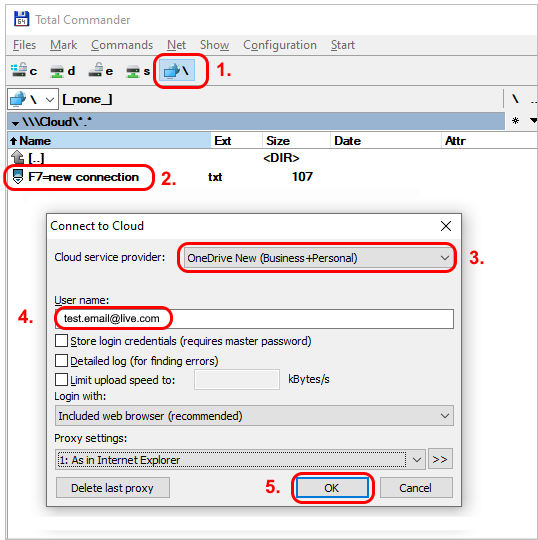
Total Commander si nastavení bude pamatovat, takže když se budete příště připojit na svůj OneDrive nebo Gdisk pomocí TC, tak v něm klikněte na tlačítko Okolních počítačů a dvojitým klikem otevřete disk. Za mě by bylo ideální mít možnost si nastavit vlastní tlačítko disku a na něj úložiště nadefinovat, toto však TC zatím neumožňuje.
Jak nainstalovat plugin do Total Commanderu?
Stáhněte si z webu plugin, který plánujete do Total Commanderu přidat – obvykle je to nějaký ZIP soubor, např. „cloudplugin.zip“. V Total Commanderu na něj klikněte a program sám pozná, že jde o jeho rozšíření a nabídne možnost nainstalovat ho. Pak už pokračujte podle pokynů.

A samozřejmě si dejte pozor na to, z jakého zdroje plugin stahujete. Také je dobré čas od času zkontrolovat aktuálnost nainstalovaných pluginů.
K čemu slouží fronta souborů?
Při kopírování mnoha velkých souborů najednou dochází k velkému zpomalení. Je proto lepší zkopírovat nejprve jeden soubor a po skončení procesu teprve další. K tomu slouží fronta. Soubor do ní zařadíte pomocí F2 v potvrzovacím dialogu před spuštěním kopírování.
Jak zkopírovat adresář se všemi podadresáři bez souborů?
Kopírování adresářů bez souborů se může hodit například pro vytvoření adresářové struktury při zakládání nového projektu, dalšího účetního roku a v mnoha dalších situacích. Např. vpr účetní rok zkopírujete všechny adresáře roku 2022 do roku 2023 a máte šablonu roku, do které vkládáte nové doklady, nemusíte to dělat ručně jeden po druhém. Postup je takový, že označíte adresář (v mém případě rok 2022), zmáčknete F5 a v kopírovacím dialogu najdete políčko Pouze soubory tohoto typu (Only files of this type), kam vepíšete nějakou neexistující koncovku souboru, v mém případě jsem použil „no-files“. Po odeslání se do cílové složky nakopírují pouze adresáře bez souborů.

Jak zkopírovat cestu k souboru
Najeďte na soubor a stiskněte kombinaci kláves CRTL+Shift+Enter – do příkazové řádky se Vám zkopíruje celá cesta k souboru včetně jeho názvu, který pak snadno zkopírujete do schránky pomocí CTRL+C.
Neaktualizují se změny v adresáři, když TC běží na pozadí
Když je Total Commander na pozadí, tak se v defaultním nastavení neaktualizují panely. Když máte vedle sebe okno Průzkumníka a TC a v průzkumníkovi provedete nějakou změnu, tak se to v TC projeví až ve chvíli, kdy na Total Commander kliknete. Aby se změny projevovaly okamžitě, stačí jít do Konfigurace (Configuration) > Aktualizace (Refresh) > zaškrtněte volbu „Aktualizovat při vytvoření, odstranění a přejmenování souborů“ (Refresh when files are created, deleted and renamed) a uložte. Můžeet také zvolit další události, při kterých se budou panely aktualizovat – např. při změně atributů, data nebo velikosti.
Jak nastavit SFTP v Total Commanderu?
SFTP v Total Commanderu lze používat podobně jako běžné připojení FTP. Pro fungování je třeba nainstalovat do TC plugin SFTP (sftpplug.zip). Samotná připojení pak zakládáte jinde než běžná FTP – klikněte na ikonu Místa v síti a jděte do složky Secure FTP. Pomocí F7 pak založíte nové připojení podobně jako v případě FTP.
Jak vypnout úvodní uvítací obrazovku Total Commanderu?
Při startu Total Commanderu se zobrazuje uvítací obrazovka, na které jsou informace o programu a licenci. Pokud ji chcete vypnout, jděte do Konfigurace (Configuration) > Přímá úprava konfiguračních souborů (Change Settings Files Directly). Otevřou se Vám v editoru soubory wincmd.ini a wcx_ftp.ini. Do souboru wincmd.ini přidejte nový řádek: StartupScreen=0 a uložte. Druhý otevřený soubor wcx_ftp.ini neměňte a zavřete ho také.
Jak zazálohovat nastavení Total Commanderu a nastavení všech FTP připojení?
Total Commander používá konfigurační soubor wincmd.ini, ve kterém jsou veškerá nastavení. Stačí když tento soubor zazálohujete. Jeho umístění volíte při instalaci programu, takže ho lze umístit např. do nějaké zálohované složky mimo programový adresář. Podobně je tomu se souborem wcx_ftp.ini, do kterého program ukládá FTP připojení – jen hesla jsou zde z důvodu bezpečnosti ukládána zahešovaná.
Jak zvětšit písmo v Total Commanderu?
Font i velikost písma lze nastavit v menu Konfigurace > Písmo > a kliknutím na správné tlačítko vyberte , jaké písmo chcete měnit – nejčastěji půjde o písmo v seznamu složek a souborů, takže první tlačítko „Změnit písmo“. Dále již jen vyberete požadované hodnoty (přednastavena je velikost 8).

Jak do Total Commanderu přidat češtinu nebo jiný jazyk
Jazyk Total Commanderu lze změnit v nabídce Configuration > Options > Language a zde vybrat požadovaný jazyk. V základní instalaci je angličtina, čeština, slovenština a dalších asi 16 jazyků, ostatní lze stáhnout z Ghisler.com. Ale mohlo se stát, že jste při instalaci vybrali jen jeden jazyk a zamítli instalaci ostatních. V tom případě v konfiguraci jiné základní jazyky nebudou a nejednodušší způsob, jak je tam dostat, je odinstalovat Total Commander a nainstalovat ho znovu (zazálohujte si předtím raději všechny konfigurační soubory s nastavením z adresáře wincmd.ini).

Kde je uloženo nastavení FTP (wcx_ftp.ini)
Nastavení FTP jsou ukládána do souboru wcx_ftp.ini . Umístění tohoto souboru lze najít v Help > About. Obvykle je to v adresáři %AppData%\Ghisler. Lze nastavit i jiné umístění pomocí editace registrů: (HKCU\Software\Ghisler\Total Commander, HKLM\Software\Ghisler\Total Commander > FtpIniName
